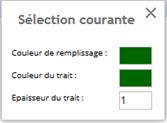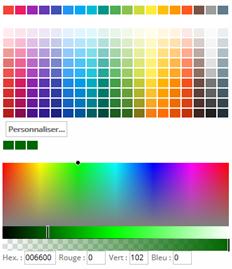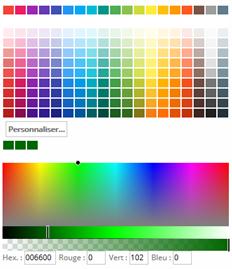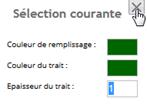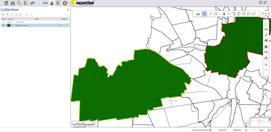L’utilisateur peut associer une couleur particulière à une collection de la façon suivante :
|
Action |
Résultat |
|
Sélectionne une collection Active le bouton |
Affiche les paramètres de couleurs de la collection sélectionnée
|
|
Clique sur le carré de couleur du paramètre « Couleur de remplissage » pour modifier la couleur de remplissage de la collection
|
Affiche une palette de couleurs
|
|
Choisit la couleur selon une des méthodes suivantes : - Saisie des valeurs RGB individuelles en cliquant sur le bouton « Personnaliser » et en entrant les valeurs du rouge/vert/bleu - Saisie de la valeur hexadécimale en cliquant sur le bouton « Personnaliser » et en entrant la valeur hexadécimale - Sélectionne une couleur dans la palette de couleur Valide son choix en cliquant sur « OK ». |
Le carré de couleur du paramètre « Couleur de remplissage » change de couleur |
|
Clique sur le carré de couleur du paramètre « Couleur du trait » pour modifier la couleur de trait de la collection
|
Affiche une palette de couleurs
|
|
Choisit la couleur selon une des méthodes suivantes : - Saisie des valeurs RGB individuelles en cliquant sur le bouton « Personnaliser » et en entrant les valeurs du rouge/vert/bleu - Saisie de la valeur hexadécimale en cliquant sur le bouton « Personnaliser » et en entrant la valeur hexadécimale - Sélectionne une couleur dans la palette de couleur Valide son choix en cliquant sur « OK ». |
Le carré de couleur du paramètre « Couleur du trait » change de couleur |
|
Modifie l’épaisseur du trait en entrant une valeur dans le paramètre « Epaisseur du trait »
|
Modifie l’épaisseur du trait |
|
Ferme le popup de modification de la couleur de la collection en cliquant sur la croix de fermeture
|
La couleur de la collection est modifiée
!
Il faut que la collection soit
affichée. Si ce n’est pas le cas, cliquer sur la commande |